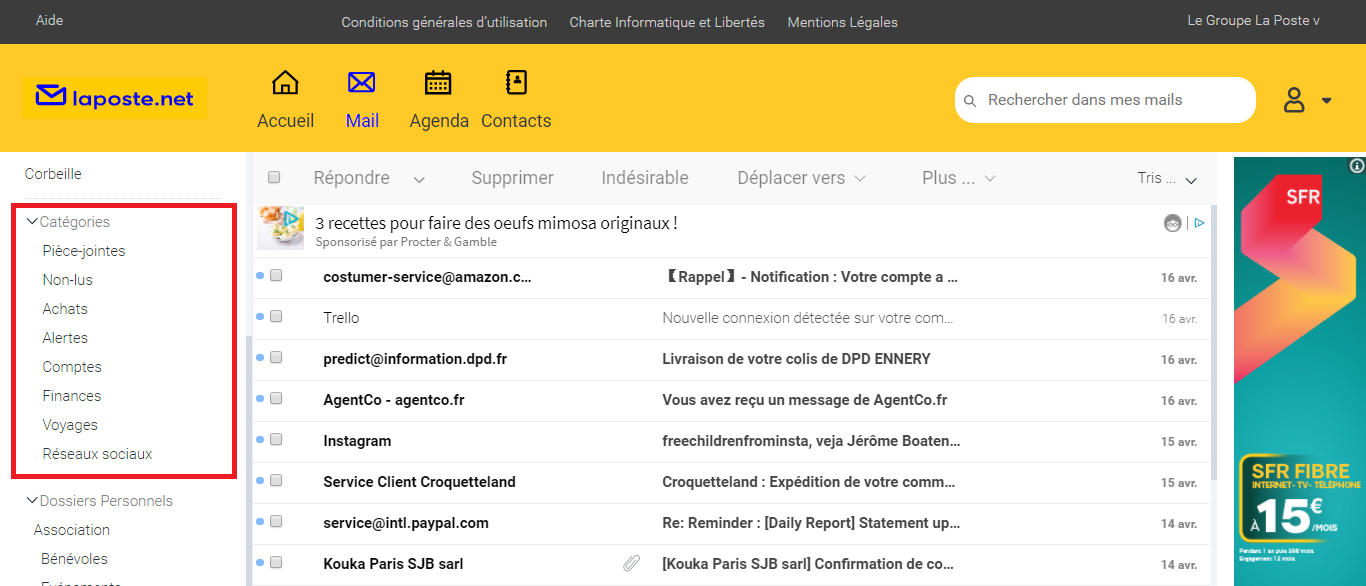Aide en ligne
Bienvenue sur l'aide de laposte.net
Personnaliser ma boîte aux lettres
A quoi sert le menu « déplacer vers » ?
Le menu Déplacer vers affiche les déplacements que vous pouvez effectuer au sein de l'application dans laquelle vous vous trouvez. Par exemple dans votre messagerie, vous sélectionnez un message et vous pouvez le déplacer vers un autre dossier ou sous dossier choisi dans la liste proposée par le menu.
A quoi sert un filtre ?
Les filtres permettent de ranger votre boîte aux lettres de façon automatique, grâce à certains critères que vous aurez définis à l'avance. Les nouveaux messages que vous recevez dans votre boîte aux lettres sont alors dirigés vers les dossiers ou sous-dossiers que vous leur aurez attribués.
Comment gérer les courriers indésirables (Spam) ?
Vous avez la possibilité de trier automatiquement vos emails entrants selon l'expéditeur, le destinataire ou l'objet. Pour cela, cliquez en premier lieu sur l'icône Mon Compte présente en haut à droite de votre écran. Ensuite, cliquez sur Paramètres. Une fois sur la page de paramètres, rendez-vous dans Filtres situé dans le menu à droite. Cliquez sur le bouton jaune Créer une nouvelle règle.
Avec l'option Filtre, vous avez donc la possibilité de classer directement certains mails et de les rediriger vers un dossier en particulier (par exemple, si vous souhaitez que tous vos emails en provenance de votre banque soient automatiquement dirigés dans votre dossier "Banque").
Comment gérer mes dossiers personnels ?
- Créer un nouveau dossier
Pour créer un nouveau dossier, cliquez sur "Ajouter un dossier".
Vous pouvez créer des dossiers et des sous-dossiers, avec une limite de 3 niveaux de hiérarchisation. Vous pouvez y ranger vos mails manuellement, ou créer des filtres pour qu’ils se classent automatiquement dans le dossier de votre choix.
- Renommer des dossiers
Les dossiers que vous créez pour organiser vos mails se situent dans le menu à gauche de l'écran. Pour les gérer, cliquez simplement sur la petite flèche à droite du dossier en question ou faites un clic droit sur le dit dossier. Vous pouvez alors le renommer, le supprimer, le vider ou créer un sous-dossier.

- Déplacer des dossiers
Vos dossiers sont classés par ordre alphabétique. Il est possible de les déplacer à partir de votre volet de navigation de gauche. Pour exécuter cette fonctionnalité, il suffit de cliquer sur un dossier au choix et de le faire glisser afin qu'il soit déplacé dans votre dossier cible.
Vous pouvez également effectuer un clic droit sur le dossier et dans le menu déroulant sélectionner Déplacer et choisir dans la liste de “Déplacer dans” le nom du dossier dans lequel vous souhaitez le déplacer. Finalisez l’action en cliquant sur Déplacer.


- Supprimer des dossiers
Si vous souhaitez supprimer un dossier de votre liste de Dossiers Personnels, cliquez sur la flèche à droite du nom du dossier et sélectionnez Supprimer.

A Noter : - Il est également possible de replier vos dossiers pour ne plus voir les sous-dossiers. - Lorsqu’un mail est rangé dans un dossier, il n’apparaît plus dans la boîte de réception principale. - Les dossiers par défaut à savoir Boite de réception ; Autres ; Brouillons ; Envoyés ; Indésirables et Corbeille ne sont pas modifiables. |
Qu'est-ce-que la messagerie intelligente ?
Il s’agit d’un classement automatique de vos mails que nous vous proposons. Des catégories prédéfinies ont été mises en place. Vous les retrouverez sur votre boite de réception, à gauche.
Il ne s’agit pas de dossiers, mais bien d’une vue filtrée de vos mails. Contrairement aux dossiers, vous ne pouvez pas y ranger manuellement vos messages. C’est laposte.net qui s’occupe du classement automatique de ces mails. Si vous cliquez sur l’une de ces catégories, vous verrez tous vos mails d’une même thématique s’afficher.
Seuls les nouveaux e-mails entrants seront classés dans ces vues filtrées. Cette nouvelle fonctionnalité ne trie pas vos anciens e-mails.
Comment gérer l'espacement de mes e-mails ?
Désormais, vous pouvez choisir l’espacement de vos mails dans votre boîte de réception en fonction de vos préférences. Pour cela, rendez-vous dans votre page Paramètres, puis dans la section Personnalisation de la boîte mail. Dans la rubrique Afficher la liste des mails, vous pouvez choisir parmi plusieurs options :
- Une liste de mails espacée : les mails s’afficheront de façon plus écartée sur la page, ce qui vous permet de les distinguer plus facilement
- Une liste de mails normale : il s’agit de l’option que nous vous proposons par défaut, qui affiche la liste avec des espacements moyens
- Une liste de mails compacte : les mails seront plus resserrés, ce qui vous permet de voir plus de messages affichés sur une même page

N’oubliez pas de cliquer sur le bouton Enregistrer mes préférences en bas de la page, pour valider vos choix.
Comment choisir l'emplacement de mon volet de lecture ?
Lorsque vous cliquez sur un mail, son contenu peut s’afficher à droite ou en bas de la page. Il s’agit du volet de lecture. Comment faire pour le configurer ?
Rendez-vous dans vos paramètres, puis dans la section Personnalisation de la boîte mail. Dans cette rubrique, vous pouvez choisir plusieurs options :
- Pas de volet de lecture : dans ce cas, le mail s’affichera si vous faites un double-clic dessus.
- Un volet de lecture en bas : le contenu du mail s’affichera en bas de la page.
- Un volet de lecture à droite : le contenu du mail s’affichera à droite de la page. Attention, cette option n’est disponible que sur un grand écran. Si vous avez déjà configuré le volet de lecture à droite, et que vous passez sur un petit écran, le volet de lecture s’affichera automatiquement en bas.
En effet, si la largeur de votre écran est :
- supérieure à 1360px, la zone de lecture est chargée à droite
- Entre 850 et 1360px, elle est chargée vers le bas
- Sous 850px, elle n'est pas affichée.

N’oubliez pas de cliquer sur le bouton Enregistrer mes préférences en bas de la page, pour valider vos choix.
Comment activer ou désactiver la messagerie intelligente ?
Comment activer ou désactiver la messagerie intelligente ?
Pour activer ou désactiver la fonctionnalité messagerie intelligente, rendez-vous sur l'icône en haut à droit du webmail, sélectionnez "Paramètres" puis "Personnalisation de la boîte" et dans "Messagerie intelligente" vous pouvez activer ou désactiver la fonction.

Que se passe-t-il si j’active la messagerie intelligente ?
Si vous décidez d’activer votre messagerie intelligente, vos mails s’afficheront de différentes façons :
- Dans la boîte de réception, regroupés tous ensemble
- Dans chaque catégorie, filtrés par thématique
- Dans vos dossiers, si vous les y avez rangés
Exemple : si vous cliquez sur la catégorie de la messagerie intelligente Réseaux sociaux, vous pouvez voir tous vos mails liés à vos différents sociaux regroupés (notifications Facebook, alertes Twitter, demandes d’amis etc…).
Cela vous permet de voir d’un coup d’œil tous les mails d’un même thème. Nous vous proposons aussi une catégorie Pièces-jointes : vous pouvez visualiser d’un seul coup tous vos mails contenant des pièces-jointes.
Que se passe-t-il si je désactive la messagerie intelligente ?
Votre boîte de réception restera inchangée, et vos dossiers également. Si des mails avaient déjà été classés de façon intelligente dans des catégories, ils le resteront. Toutefois, les prochains mails que vous recevrez ne seront pas pris en compte dans le classement automatique par catégories.
Puis-je revenir à l'ancienne version de la messagerie ?
Il n’est pas possible de retourner à l’ancienne version de notre Webmail, cette interface est définitive.
Nous vous proposons une toute nouvelle interface, simple et intuitive, et accessible sur tous vos supports (PC, mobile, tablette).
Elle se dote également d’une application dédiée pour votre smartphone et votre tablette.
Vous vous inquiétez de la confidentialité de vos messages ?
Vous pouvez faire confiance à laposte.net qui applique scrupuleusement le secret des correspondances quant à vos e-mails. Elle est dotée d’un protocole de sécurité SSL qui vous permet de bénéficier d’une connexion chiffrée et donc parfaitement sécurisée.
De plus, l’initialisation de votre mot de passe est facile. Vous n’avez toujours pas d’adresse mail laposte.net ? Vous pouvez dès à présent rejoindre nos utilisateurs actifs. Enfin sachez que la boite mail laposte.net est totalement gratuite.
Je vous invite à visionner notre vidéo de présentation pour vous familiariser avec cette dernière : https://youtu.be/6aTiUwljZvY
Comment avoir la taille de l'email dans la boîte de réception ?
Cette information est disponible sur votre boîte de réception, à droite de chaque e-mail :

Vous avez également la possibilité d'effectuer un tri par taille d’e-mail dans la boîte de réception : « Tri taille : plus gros » ou « Tri taille : plus petit ».
| A noter : La fonctionnalité "Télécharger l'original du message" vous permet de sauvegarder un e-mail sur votre ordinateur. |
Comment enregistrer un email ou des emails sur mon ordinateur ?
Il est possible d'enregistrer un ou plusieurs emails sur votre ordinateur pour conserver une sauvegarde de vos messages ou pièces jointes importantes. Pour cela :
- Ouvrez l'e-mail que vous souhaitez sauvegarder.
- Cliquez sur Plus
- Puis Télécharger l’original du message.

- Enfin enregistrez ce dernier dans le dossier désiré sur votre ordinateur.
Qu'est-ce que le dossier "Autres" (anciennement "Info-pubs") ?
Depuis le 29 août 2022, le dossier “info-pubs” devient “Autres”.
Il s'agit d'un dossier intelligent qui vous permet de classer vos e-mails publicitaires dans un dossier. Afin de ne pas vous encombrer avec ces emails, ils sont désormais disponibles par défaut dans le dossier Autres.
Si toutefois vous souhaitez continuer à les recevoir dans le dossier Boîte de réception, il vous suffit de modifier vos préférences dans Paramètres --> Personnalisation de la boîte mail --> Messagerie intelligente --> "Ne pas activer", n'oubliez pas de valider votre choix en cliquant tout en bas de l'écran sur Enregistrer mes préférences.
Puis-je désactiver la page d’accueil de mon Webmail ?
Après avoir entré votre login - mot de passe, il est possible de ne plus afficher la page d’accueil mais directement la boîte de réception.
La page d’accueil reste néanmoins accessible depuis l’icône Accueil dans le menu en haut.
Pour cela allez dans Paramètres accessible depuis l'onglet Mon Compte. Rendez-vous ensuite dans Personnalisation de la boîte mail à “Page d'accueil” Sélectionnez “La boîte de réception”.
N'oubliez pas de cliquer sur Enregistrer mes préférences afin que vos modifications soient prises en compte.
Comment modifier le fuseau horaire de ma messagerie ?
Vous n'avez rien à faire sur votre messagerie. En effet, en mettant à jour l'heure et le fuseau horaire sur votre ordinateur, cela mettra à jour automatiquement votre Webmail.
Si ce n'est pas le cas, nous vous conseillons de vous déconnecter et de vous reconnecter pour actualiser la mise à jour.
Comment importer une autre messagerie dans mon Webmail laposte.net ?
Vous avez la possibilité d'importer 4 autres boîtes mails à votre messagerie laposte.net.
Pour cela aller dans "Paramètres" -> Configuration des mes boîtes mails et cliquez sur "Importer une boîte mail".

Ensuite :
- Entrez l'adresse email du compte que vous souhaitez importer.
- Son mot de passe
- Laissez coché la case "Conserver une copie du message récupéré sur le serveur" pour conserver les emails de votre messagerie sur le serveur d'origine et ne pas supprimer vos emails sur votre autre messagerie.
| Note : Cette fonctionnalité permet de récupérer un historique des 4 derniers mois sur chaque messagerie importée. |
Est-il possible de replier / réduire le menu sur mon ordinateur ?
Il est possible de replier le menu afin d'avoir plus d'espace pour naviguer sur la boîte de réception. Pour cela, cliquez sur le bouton près du logo.

Comment connaître le remplissage de ma boîte ?
Cette information est située en bas de votre menu de gauche, soit en dessous de vos dossiers personnels.

L'information est aussi située sur la jauge de stockage en bas de vos emails.

A quoi correspondent les pastilles de couleurs à gauche de mes mails ?
Les pastilles situées à gauche de vos mails vous permettront de différencier les mails d’un compte externe et d’un compte interne.

J’ai supprimé des emails, mais mon stockage ne change pas, que faire ?
Lorsque vous supprimez des emails, ceux ci ne sont pas définitivement supprimés de votre boîte mail mais ils sont automatiquement envoyés dans votre corbeille. Pour libérer de l’espace, il faut vider votre corbeille de la manière suivante :
- Après suppression, cliquez sur corbeille à gauche de votre Webmail
- Sélectionnez les mails que vous souhaitez définitivement supprimer, puis cliquez sur le bouton « Supprimer » sinon vous pouvez directement cliquer sur vider le dossier.

Vous pouvez aussi libérer de l’espace depuis votre gestion de stockage.
Au cas où vous oubliez de vider votre corbeille, les mails sont automatiquement supprimés au bout de 10 jours.
Comment mettre un dossier en Favoris ?
Une nouvelle fonctionnalité vous permet de marquer comme favoris un ou plusieurs dossiers personnels pour vous permettre d’y accéder plus rapidement.
Pour ce faire, effectuez un clic droit sur le nom du dossier (ou sous-dossier) en question et sélectionnez Marquer comme favori dans le menu déroulant qui s’affiche.
Inversement pour retirer un dossier des Favoris, effectuez un clic droit sur le nom du dossier (ou sous-dossier) en question et sélectionnez Retirer des Favoris.
Gérer le dossier "Autres"
Si vous jugez qu’un e-mail présent dans ce dossier ne doit pas être considéré comme e-mails publicitaires, vous pouvez choisir de le déplacer dans votre Boîte de réception. Le mail en question ainsi que les prochains mails reçus de cet expéditeur iront dans le dossier Boîte de réception.
Pour ce faire il vous suffit de le sélectionner, de cliquez sur Plus, puis de sélectionner Pas une newsletter.
Action également possible lors d’un clic droit sur un mail de la liste ou en cliquant sur Plus lorsque le mail est ouvert.

Comment sauvegarder un document dans Digiposte ?
Il vous est désormais possible de sauvegarder vos pièces jointes reçues dans un mail vers votre coffre-fort Digiposte. Pour cela, il vous suffit de :
- Placez le curseur sur la pièce jointe puis cliquez sur l'icône Archiver vers Digiposte.

Cliquez ensuite sur l'icône Digiposte.

Une nouvelle page s'ouvre pour vous connecter à votre Digiposte.

Cliquez sur “Autoriser l'accès” afin que que votre messagerie laposte.net puisse archiver le document dans votre coffre.

Le document s'ajoute automatiquement à votre coffre Digiposte et vous serez redirigé vers votre messagerie laposte.net.